金狮镖局 Design By www.egabc.com
偏色图片修复的方法有很多,常用的有通道修复及曲线修复方法等。每种方法都有自己的特色。不过通道修复方法能够更好的保持图片的细节,效果会略好。不过操作起来复杂一点。
原图

最终效果

1、打开原图素材,按Ctrl + J 把背景图层复制一层,然后点通道面板,选择蓝色通道,执行:图像 > 应用图像,参数设置如图1,确定后再选择红色通道,执行:图像 > 应用图像,参数设置如图2,回到图层面板,效果如图3。
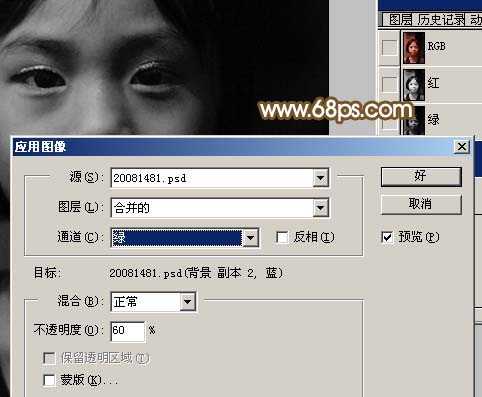
<图1>
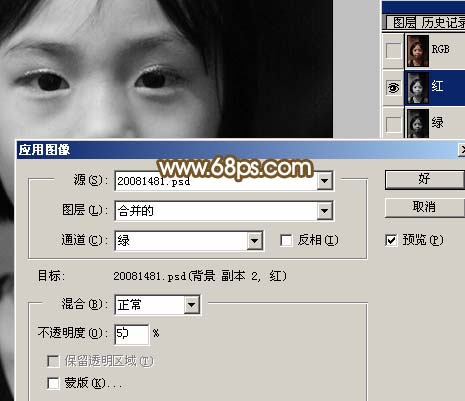
<图2>

<图3> 2、按Ctrl + Alt + ~ 调出高光选区,新建一个图层填充白色,图层不透明度改为:40%,效果如图4。
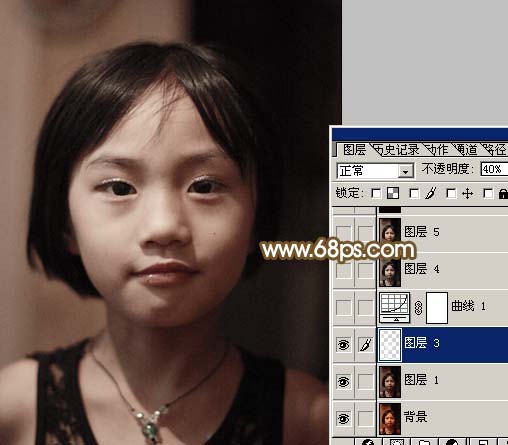
<图4>
3、创建曲线调整图层,对红色进行调整,参数设置如图5,效果如图6。
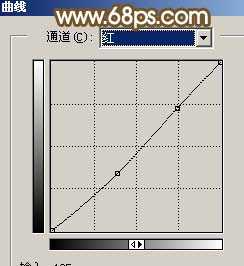
<图5>

<图6> 4、合并所有图层,选择菜单:图像 > 模式 > Lab颜色,确定后执行:图像 > 应用图像,参数设置如图7,确定后再执行:图像 > 应用图像,参数设置如图8,效果如图9。然后选择菜单:图像 > 模式 > RGB颜色。

<图7>

<图8>

<图9> 5、新建一个图层填充颜色:#090000,图层混合模式改为“差值”,图层不透明度改为:30%,效果如图10。

<图10>
6、按Ctrl + Alt + ~ 调出高光选区,新建一个图层填充白色,图层不透明度改为:30%,效果如下图。

<图11> 上一页12 下一页 阅读全文
原图

最终效果

1、打开原图素材,按Ctrl + J 把背景图层复制一层,然后点通道面板,选择蓝色通道,执行:图像 > 应用图像,参数设置如图1,确定后再选择红色通道,执行:图像 > 应用图像,参数设置如图2,回到图层面板,效果如图3。
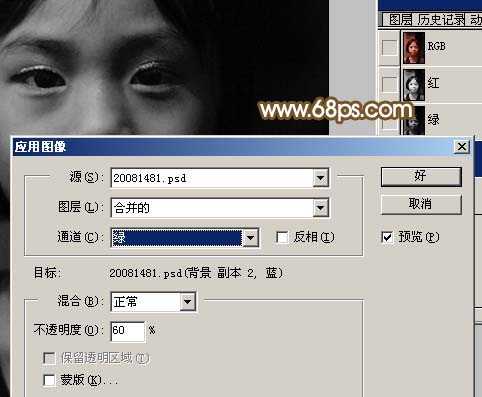
<图1>
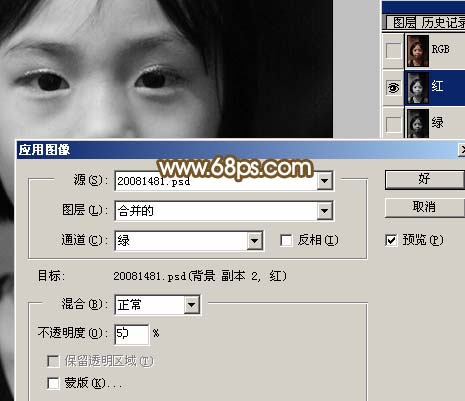
<图2>

<图3> 2、按Ctrl + Alt + ~ 调出高光选区,新建一个图层填充白色,图层不透明度改为:40%,效果如图4。
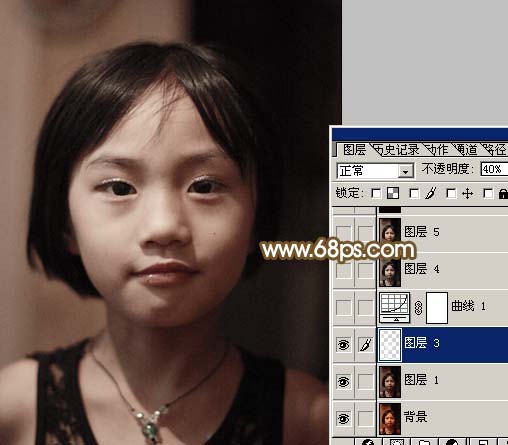
<图4>
3、创建曲线调整图层,对红色进行调整,参数设置如图5,效果如图6。
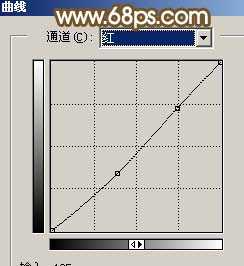
<图5>

<图6> 4、合并所有图层,选择菜单:图像 > 模式 > Lab颜色,确定后执行:图像 > 应用图像,参数设置如图7,确定后再执行:图像 > 应用图像,参数设置如图8,效果如图9。然后选择菜单:图像 > 模式 > RGB颜色。

<图7>

<图8>

<图9> 5、新建一个图层填充颜色:#090000,图层混合模式改为“差值”,图层不透明度改为:30%,效果如图10。

<图10>
6、按Ctrl + Alt + ~ 调出高光选区,新建一个图层填充白色,图层不透明度改为:30%,效果如下图。

<图11> 上一页12 下一页 阅读全文
标签:
偏红,人物照片
金狮镖局 Design By www.egabc.com
金狮镖局
免责声明:本站文章均来自网站采集或用户投稿,网站不提供任何软件下载或自行开发的软件!
如有用户或公司发现本站内容信息存在侵权行为,请邮件告知! 858582#qq.com
金狮镖局 Design By www.egabc.com
暂无Photoshop 修饰室内偏红的人物照片的评论...
P70系列延期,华为新旗舰将在下月发布
3月20日消息,近期博主@数码闲聊站 透露,原定三月份发布的华为新旗舰P70系列延期发布,预计4月份上市。
而博主@定焦数码 爆料,华为的P70系列在定位上已经超过了Mate60,成为了重要的旗舰系列之一。它肩负着重返影像领域顶尖的使命。那么这次P70会带来哪些令人惊艳的创新呢?
根据目前爆料的消息来看,华为P70系列将推出三个版本,其中P70和P70 Pro采用了三角形的摄像头模组设计,而P70 Art则采用了与上一代P60 Art相似的不规则形状设计。这样的外观是否好看见仁见智,但辨识度绝对拉满。
更新日志
2025年01月09日
2025年01月09日
- 小骆驼-《草原狼2(蓝光CD)》[原抓WAV+CUE]
- 群星《欢迎来到我身边 电影原声专辑》[320K/MP3][105.02MB]
- 群星《欢迎来到我身边 电影原声专辑》[FLAC/分轨][480.9MB]
- 雷婷《梦里蓝天HQⅡ》 2023头版限量编号低速原抓[WAV+CUE][463M]
- 群星《2024好听新歌42》AI调整音效【WAV分轨】
- 王思雨-《思念陪着鸿雁飞》WAV
- 王思雨《喜马拉雅HQ》头版限量编号[WAV+CUE]
- 李健《无时无刻》[WAV+CUE][590M]
- 陈奕迅《酝酿》[WAV分轨][502M]
- 卓依婷《化蝶》2CD[WAV+CUE][1.1G]
- 群星《吉他王(黑胶CD)》[WAV+CUE]
- 齐秦《穿乐(穿越)》[WAV+CUE]
- 发烧珍品《数位CD音响测试-动向效果(九)》【WAV+CUE】
- 邝美云《邝美云精装歌集》[DSF][1.6G]
- 吕方《爱一回伤一回》[WAV+CUE][454M]
